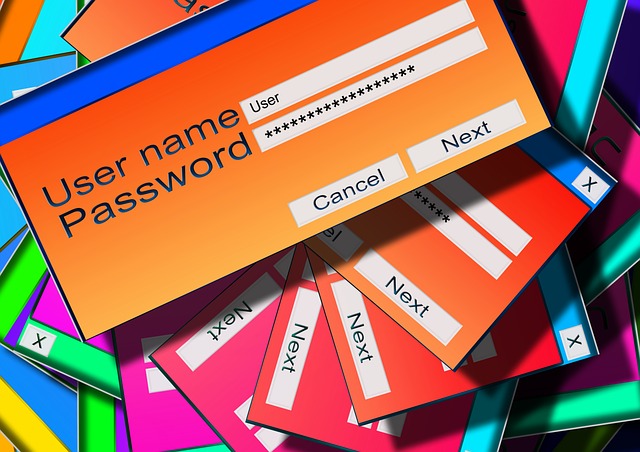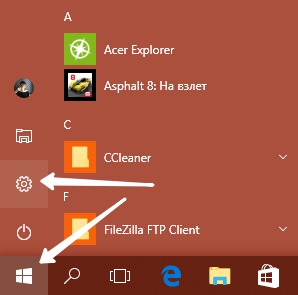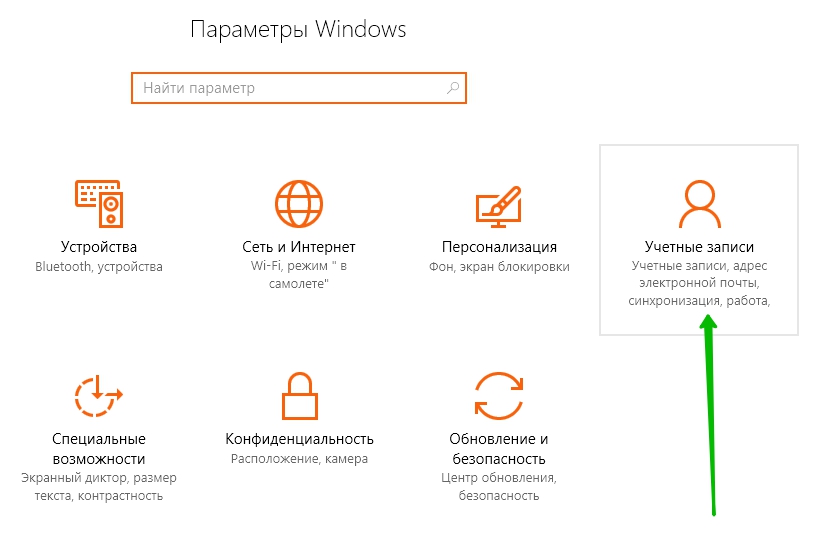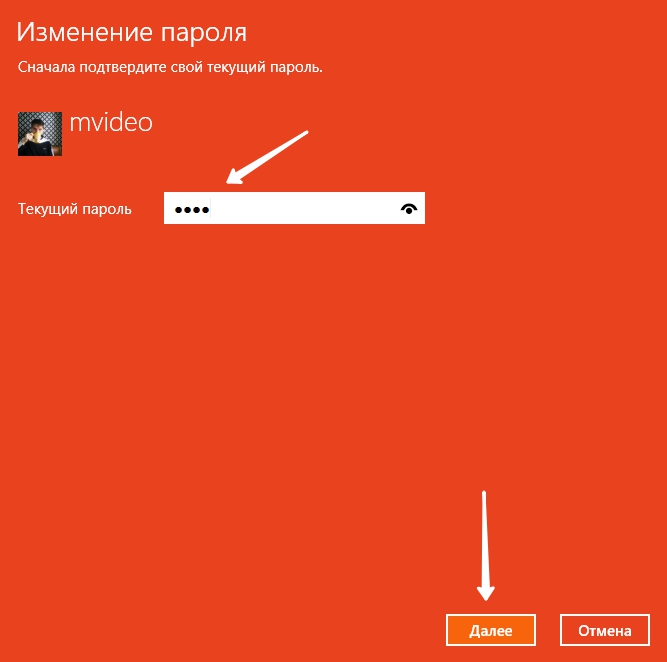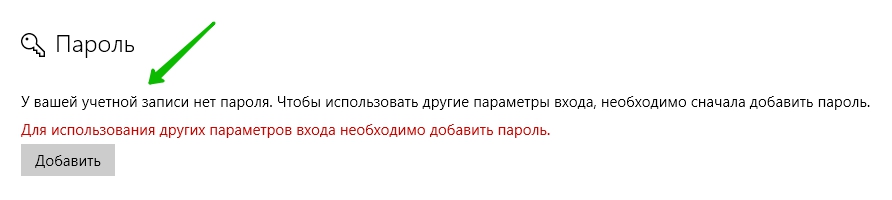Привет ! Мы продолжаем разбирать операционную систему Windows 10 ! Сегодня вы узнаете как очень просто и быстро отключить пароль на компьютере Windows 10. Вы входите на компьютер по паролю ? Надоело ? Не знаете как отключить пароль ? Читайте далее и узнаете !
Привет ! Мы продолжаем разбирать операционную систему Windows 10 ! Сегодня вы узнаете как очень просто и быстро отключить пароль на компьютере Windows 10. Вы входите на компьютер по паролю ? Надоело ? Не знаете как отключить пароль ? Читайте далее и узнаете !
Новая запись смотрите здесь:
Как убрать пароль при входе в Windows 10
 Чтобы отключить пароль на компьютере Windows 10, в нижнем левом углу экрана откройте меню «Пуск». В открывшемся окне нажмите на значок или вкладку — Параметры.
Чтобы отключить пароль на компьютере Windows 10, в нижнем левом углу экрана откройте меню «Пуск». В открывшемся окне нажмите на значок или вкладку — Параметры.
 Далее, на странице «Параметры» нажмите на вкладку — Учётные записи.
Далее, на странице «Параметры» нажмите на вкладку — Учётные записи.
 Далее, на следующей странице, слева в боковой панели, перейдите на вкладку «Параметры входа». Под заголовком «Пароль» нажмите на вкладку — Изменить.
Далее, на следующей странице, слева в боковой панели, перейдите на вкладку «Параметры входа». Под заголовком «Пароль» нажмите на вкладку — Изменить.
 Далее, в открывшемся окне вам нужно ввести свой текущий пароль и нажать внизу на кнопку — Далее.
Далее, в открывшемся окне вам нужно ввести свой текущий пароль и нажать внизу на кнопку — Далее.
 Далее, в следующем окне оставьте все поля пустыми и нажмите внизу на кнопку — Далее.
Далее, в следующем окне оставьте все поля пустыми и нажмите внизу на кнопку — Далее.
 Далее, в следующем окне нажмите внизу на кнопку — Готово.
Далее, в следующем окне нажмите внизу на кнопку — Готово.
 Далее, на странице «Параметры входа», под значением «Пароль», появится уведомление — У вашей учётной записи нет пароля. Значит всё правильно сделали !
Далее, на странице «Параметры входа», под значением «Пароль», появится уведомление — У вашей учётной записи нет пароля. Значит всё правильно сделали !
 Всё готово ! Теперь при входе на компьютер вам нужно будет только нажать на кнопку — Войти. То есть, пароль больше вводить не нужно !
Всё готово ! Теперь при входе на компьютер вам нужно будет только нажать на кнопку — Войти. То есть, пароль больше вводить не нужно !
 Остались вопросы ? Напиши комментарий ! Удачи !
Остались вопросы ? Напиши комментарий ! Удачи !